আচ্ছালামু আলাইকুম ।
বর্তমানে স্মার্টফোন ব্যবহারকারীদের মতোই পার্সোনাল কম্পিউটার বা পিসি ব্যবহারকারীদের সংখ্যাও দিন দিন বাড়ছে । আর তাই আজকাল আমাদের বিভিন্ন প্রয়োজনে বিভিন্ন প্রয়োজনীয় ও গুরুত্বপূর্ণ ফাইল স্মার্টফোন এবং পিসির মধ্যে আদান-প্রদান বা ট্রান্সফারের প্রয়োজন পড়ে ।
আর সে জন্যই আমরা অনেকেই আমাদের স্মার্টফোন থেকে PC তে ফাইল ট্রান্সফার করার জন্য বিভিন্ন মাধ্যম ব্যবহার করি । কেউ USB ক্যাবল ব্যবহার করি, কেউ ব্লুটুথের মাধ্যমে, আবার অনেকেই ওয়াইফাই হটস্পটের মাধ্যমে ।
তবে এক্ষেত্রে USB ক্যাবল ব্যবহার করলে অনেকসময় কানেকশন প্রবলেম হয় । যার কারণে মেমোরি কার্ড বা স্টোরেজ ডিভাইস ক্ষতিগ্রস্ত হওয়া এবং ডেটা লস হওয়ার ভয় থেকেই যায় । আমার নিজের অভিজ্ঞতা থেকেই এটা লিখলাম ।
আর ব্লুটুথের মাধ্যমে ট্রান্সফার করতে চাইলে সেক্ষেত্রে ট্রান্সফারের স্পিড ভীষণ কম হওয়ায় তা অনেক ধীর গতির হয় এবং বিরক্তিকরও বটে ।
তাই এক্ষেত্রে সবচেয়ে সুবিধাজনক মাধ্যম হচ্ছে Wifi হটস্পটের মাধ্যমে ট্রান্সফার করা । কারণ এক্ষেত্রে ফাইল ট্রান্সফারের স্পিড অনেক বেশী থাকে যা কোনো ধরনের বিরক্তির কারণ হয় না এবং এক্ষেত্রে ডেটা লস হওয়ারও ভয় থাকে না একদমই । তবে এক্ষেত্রে সবচেয়ে জনপ্রিয় এ্যাপ Shareit হলেও তা থেকে PC তে ফাইল ট্রান্সফার করা কঠিন ।
কারণ Shareit এর PC ভার্সনের সাথে অ্যান্ড্রয়েড ভার্সন কানেক্ট করা ঝামেলার কাজ । কারণ তা সহজে কানেক্ট হয় না । ফলে তা যেকোনো ইউজারের জন্য বিরক্তির কারণ ।
আর তাই এক্ষেত্রে আপনাদের জন্য চমৎকার একটি সমাধান নিয়ে এলাম । আমি এক্ষেত্রে আপনাদের Sweech অ্যাপটি সাজেস্ট করছি ।
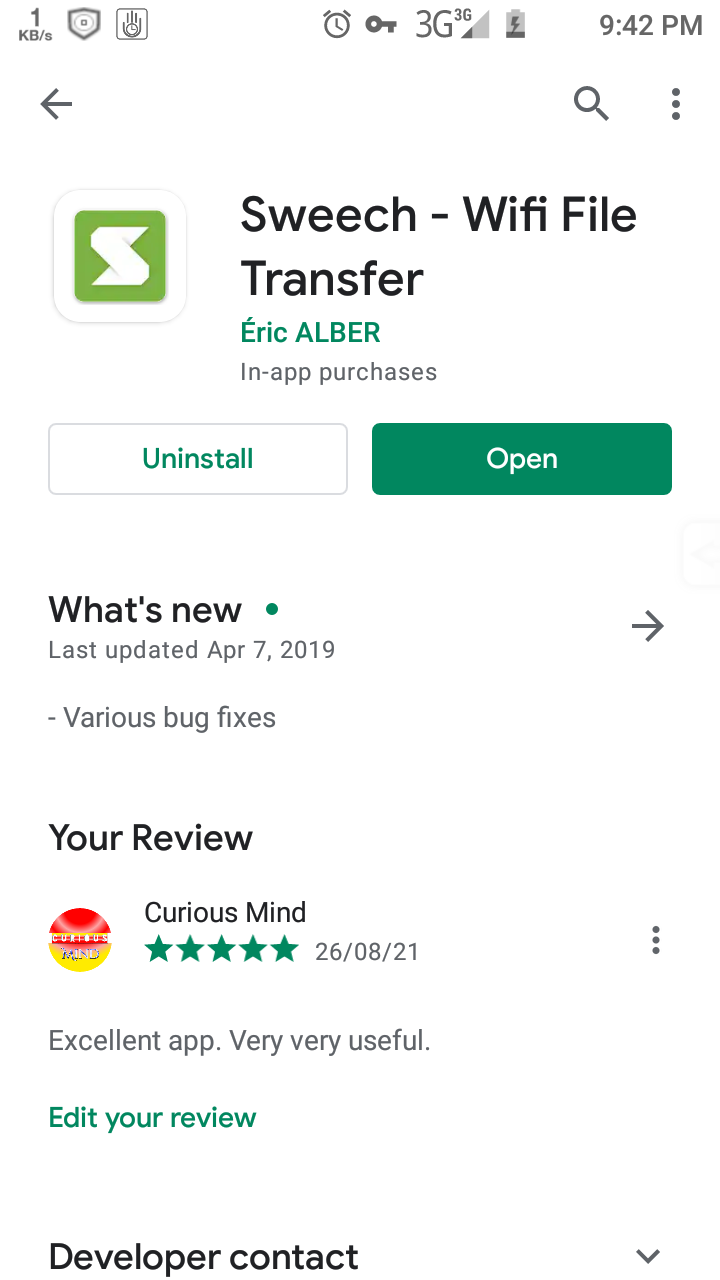
অ্যাপটি ডাউনলোড করার জন্য "এখানে ক্লিক করুন" ।
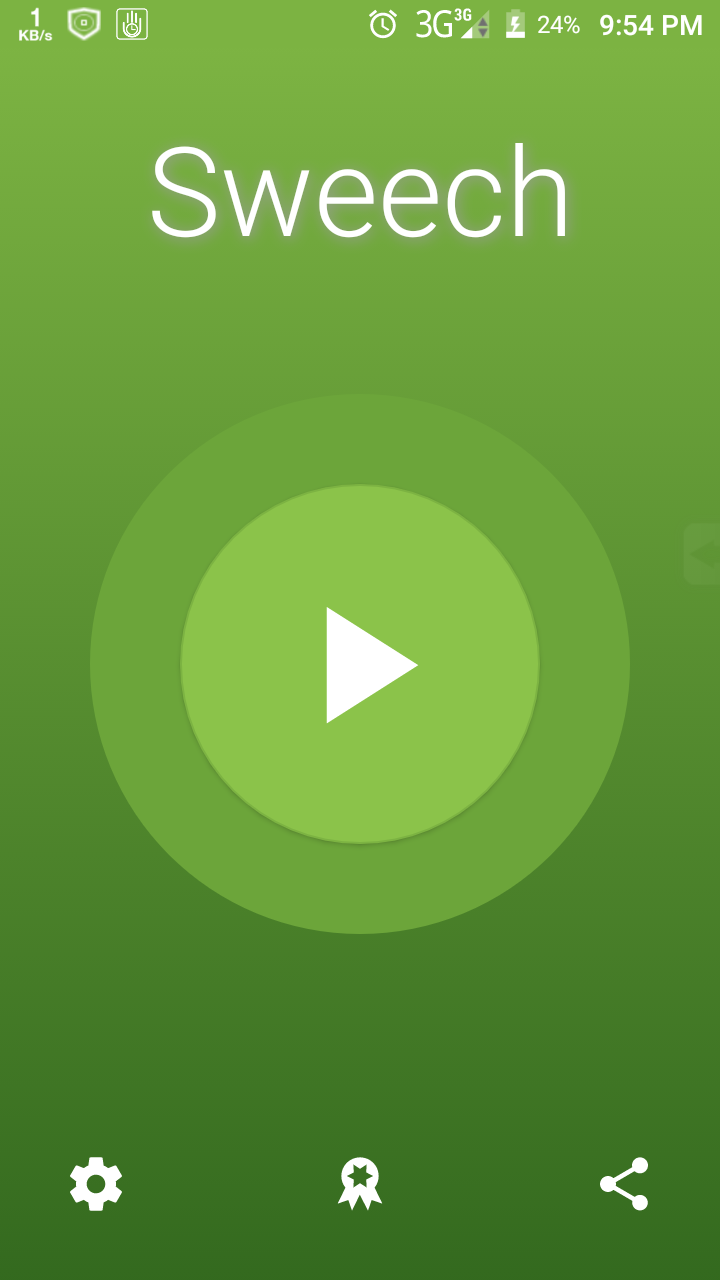
এটি একটি Free অ্যাপ । উপরের দেওয়া লিংকে ক্লিক করে ডাউনলোড করার পর অ্যাপটি ওপেন করুন । ওয়াই-ফাই হটস্পট এবং স্টোরেজ ব্যবহার করার Permission চাইলে Allow করে দিন । এবার সাদা ত্রিভুজ আইকনে ক্লিক করুন ।
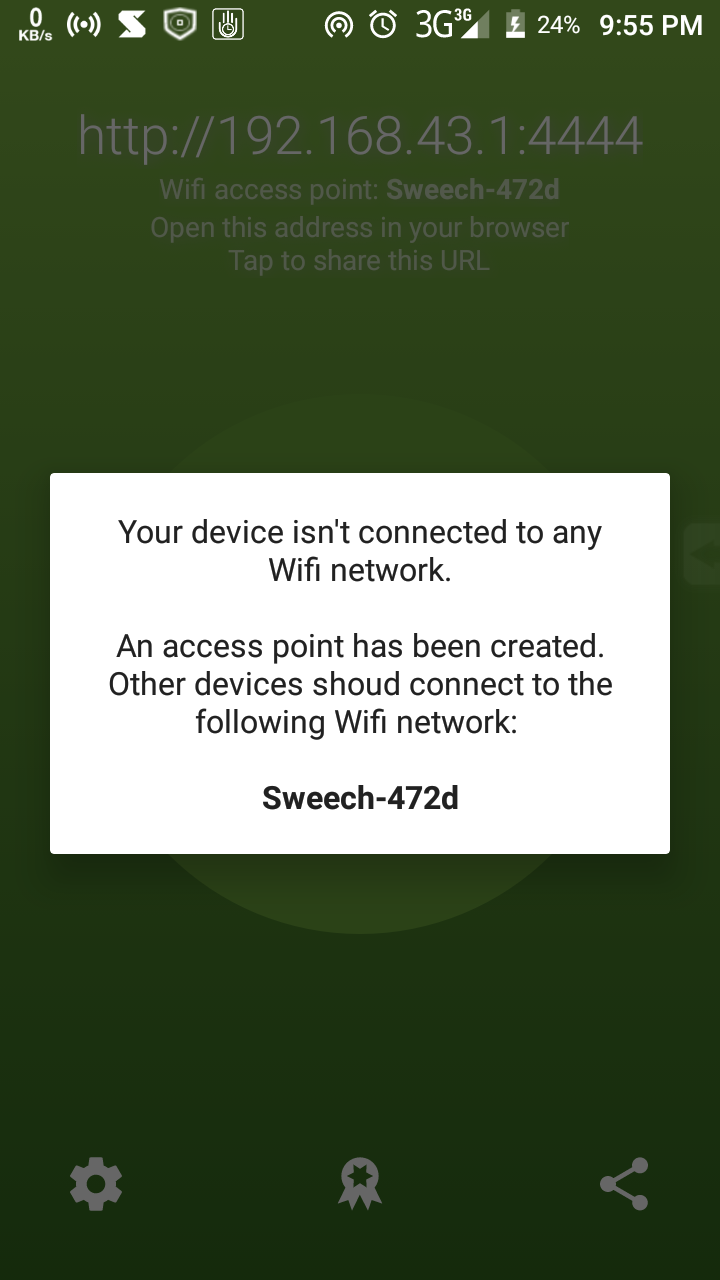
আপনার স্মার্টফোনটি যেহেতু আপনার PC অথবা অন্যকোনো ডিভাইসের সাথে কানেক্টেড নয়, তাই এরকম ম্যাসেজ শো করতেছে । সাদা রংয়ের ম্যাসেজ এরিয়ার বাইরে অন্যকোথাও ক্লিক করুন । আপনার ফোনের সেলুলার ডাটা কানেকশন অথবা ওয়াইফাই অপশন অন থাকলে তা অফ করে দিন ।
এবার আপনার ফোনের নোটিফিকেশন প্যানেল থেকে চেক করে দেখুন ওয়াইফাই হটস্পট অন হয়েছে কিনা । না হয়ে থাকলে ম্যানুয়ালি অন করে দিন ।
এবার আপনার পিসির ইন্টারনেট কানেকশন বন্ধ করে তারপর আপনার PC তে বা টার্গেটেড ডিভাইসে ওয়াইফাই অপশন থেকে আপনার স্মার্টফোনের তৈরি ওয়াইফাই হটস্পটে কানেক্ট করুন ।
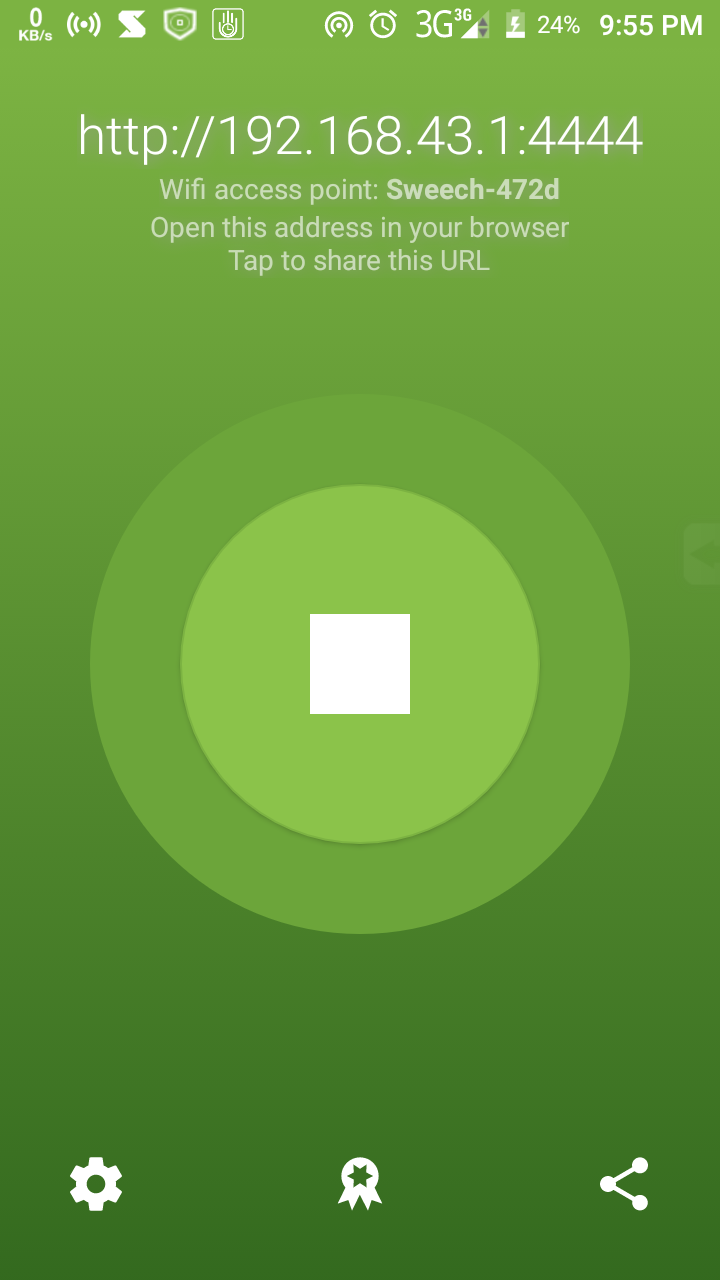
এবার আপনার স্মার্টফোনে Sweech অ্যাপে ফিরে আসুন । উপরের দিকে আইপিসহ যে ওয়েব অ্যাড্রেসটি দেখতে পাচ্ছেন সেটি আপনার PC তে বা অন্যকোনো টার্গেটেড ডিভাইসে Chrome, Firefox, Opera, Edge অথবা যেকোনো ওয়েব ব্রাউজার ওপেন করে সেই ব্রাউজারের অ্যাড্রেস বারে নির্ভুলভাবে টাইপ করে Enter বাটন চাপুন ।
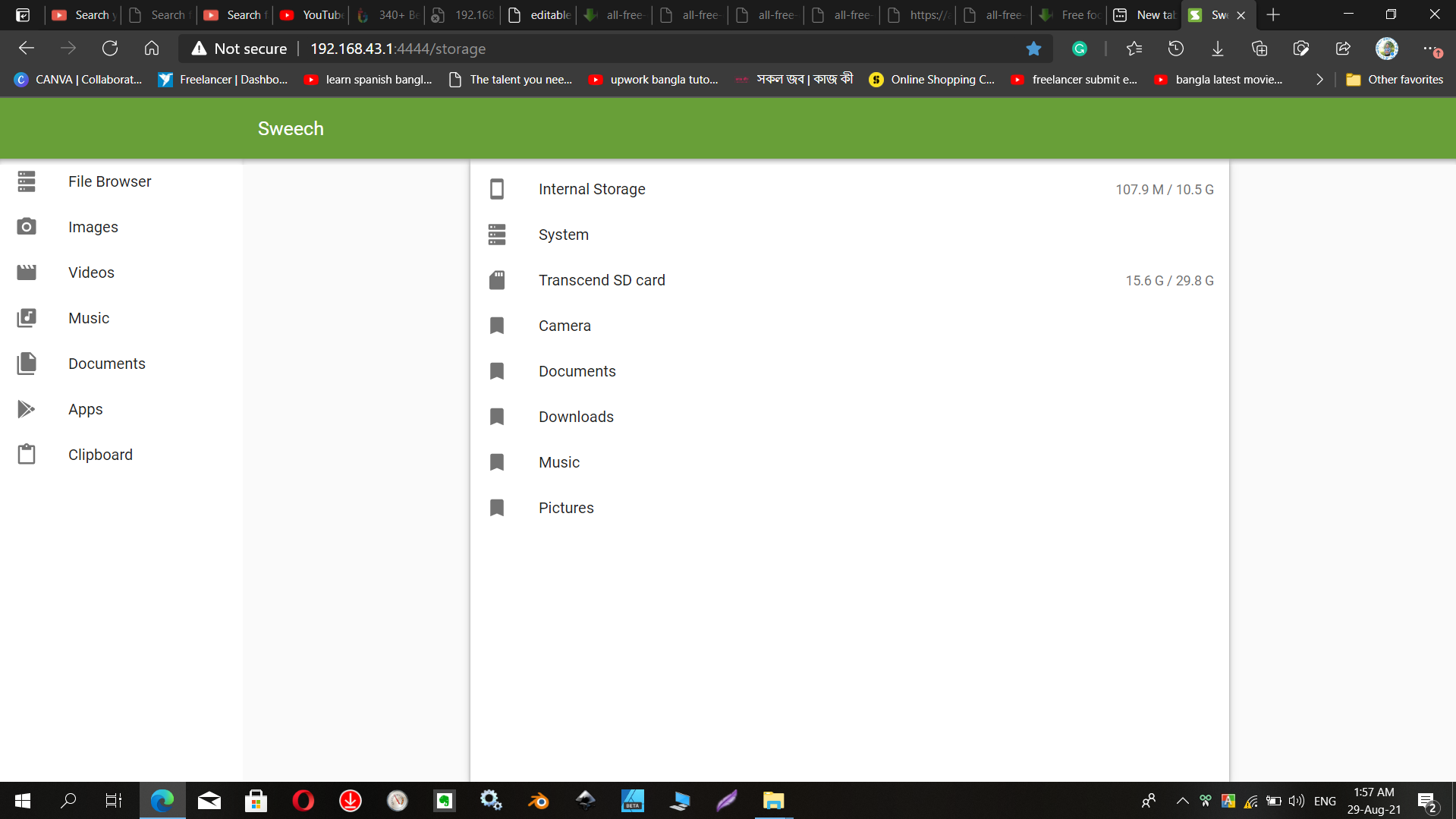
এবার কোনো ধরনের ইন্টারনেট কানেকশন ছাড়াই আপনার ফোনের ফাইল ম্যানেজার অপশনটি আপনার PC তে শো করবে ঠিক একটি ওয়েবসাইটের মতোই । এবার আইপিসহ ওপেন হওয়া এই ওয়েব অ্যাড্রেসটি আপনার পিসির ব্রাউজারের Speed Dial অপশন অথবা Bookmark অপশনে Save করে রাখুন । তাহলে পরবর্তীতে আবারো কোনো ফাইল ট্রান্সফারের ক্ষেত্রে পিসির ব্রাউজারে আর আইপি অ্যাড্রেস টাইপ করার ঝামেলা থাকবে না ।
এবার আপনি আপনার ফোন মেমোরি এবং মেমোরি কার্ডের সমস্ত ফাইল এখান থেকে দেখতে পারবেন । এছাড়াও এখান থেকে আপনি আপনার ফোনের মেমোরি কার্ড অথবা ইন্টারনাল স্টোরেজের যেকোনো ফোল্ডারে ঢুকে সেই ফোল্ডারের এক বা একাধিক ভিডিও, অডিও, ইমেজ, ডকুমেন্টসহ যেকোনো ফাইল মার্ক করে আপনার PC তে অথবা টার্গেটেড ডিভাইসে ডাউনলোড করতে পারবেন ঠিক সেভাবে, যেভাবে আপনি ইন্টারনেটে কোনো ওয়েবসাইট থেকে ফাইল ডাউনলোড করেন । তবে এক্ষেত্রে ফাইল সিলেক্ট করে ডাউনলোড আইকনে ক্লিক করার সাথে সাথেই ডাউনলোড শুরু হয়ে যাবে ।
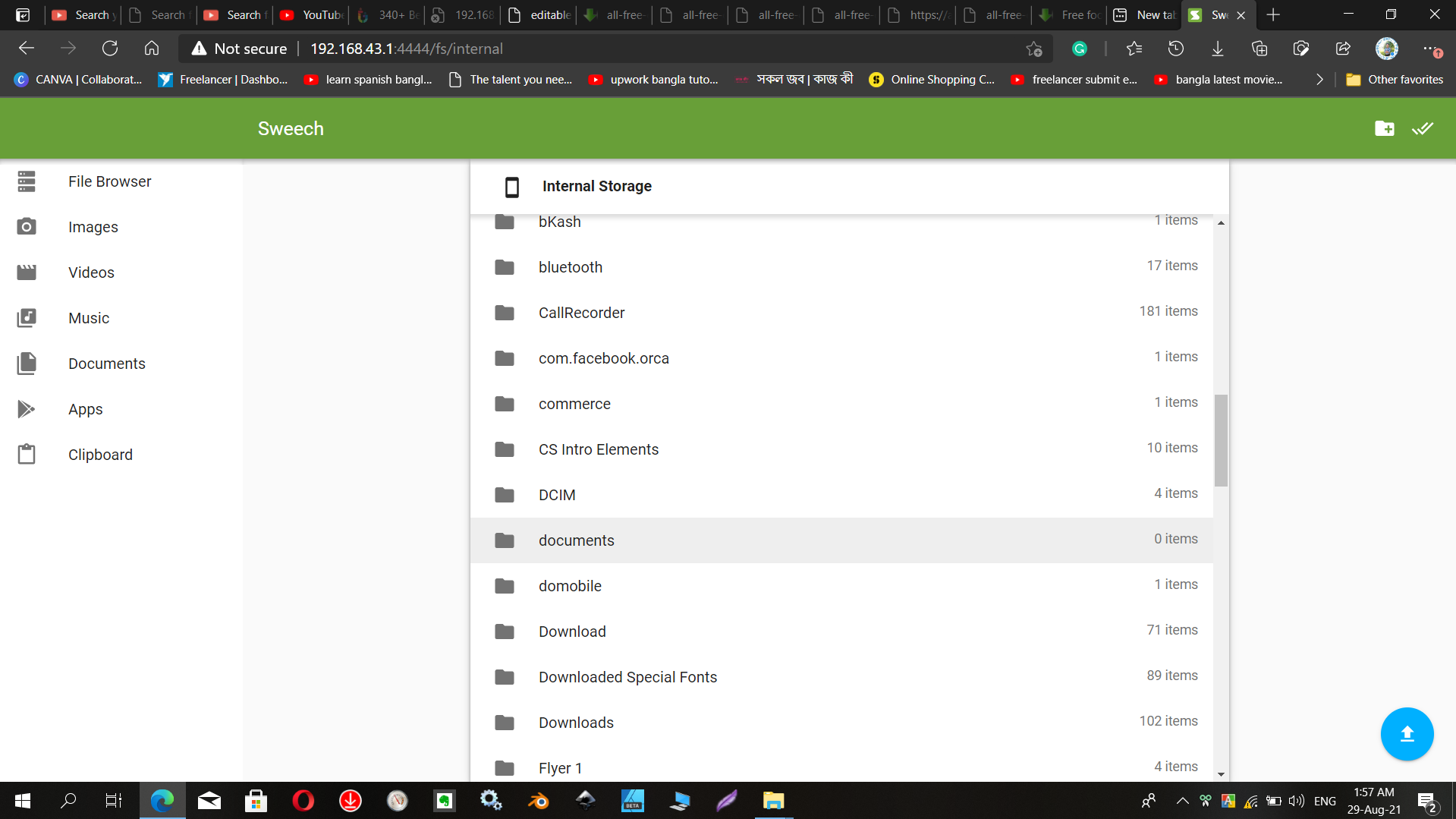
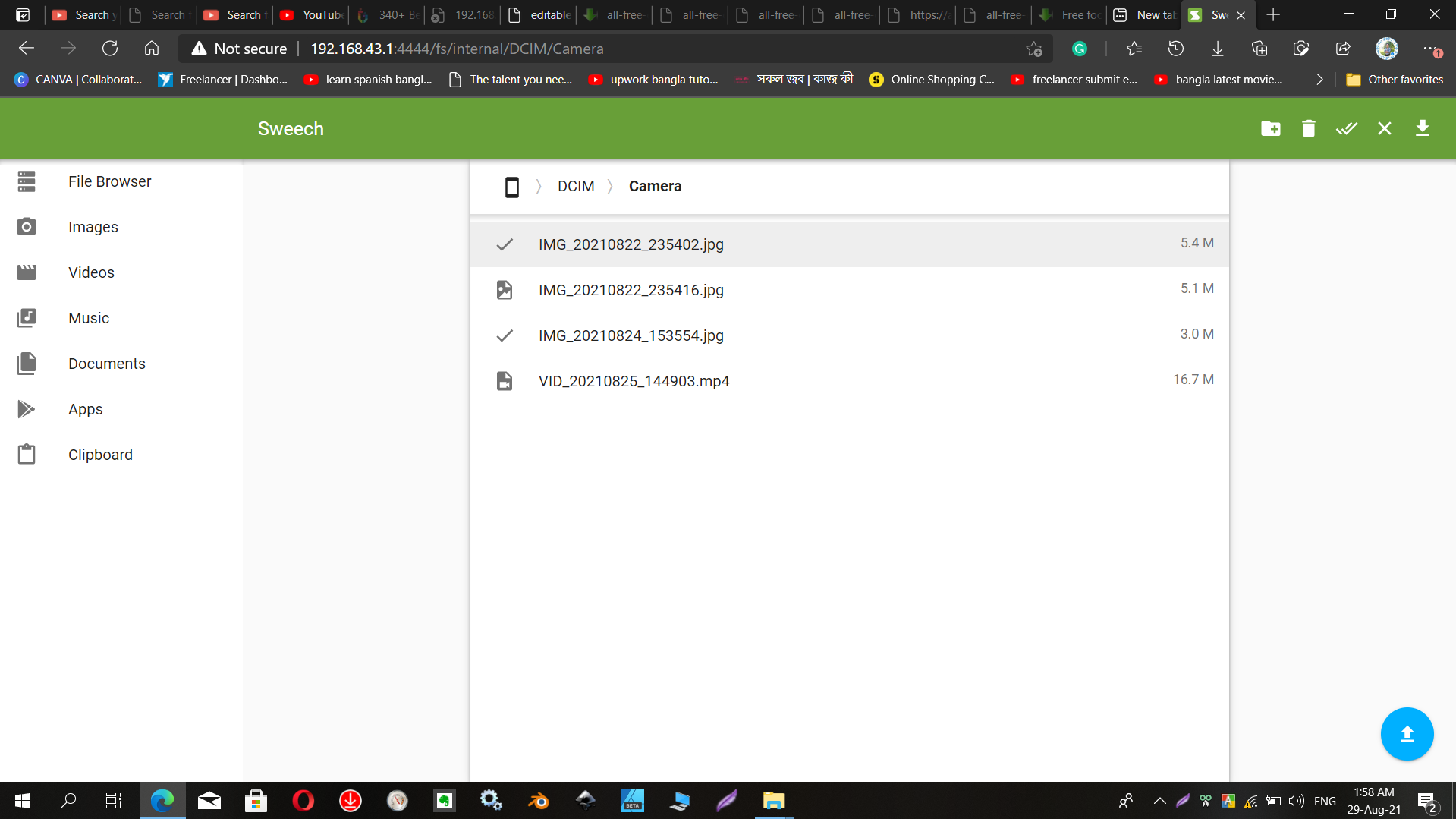
আর এক্ষেত্রে স্পিড পাবেন অনেক বেশী । তবে এক্ষেত্রে স্মার্টফোনটি আপনার পিসির যতটা সম্ভব কাছে রাখাই ভালো হবে । তাতে ভালো মানের ট্রান্সফার বা ডাউনলোড স্পীড পাওয়া যাবে ।
এছাড়াও আপনি চাইলে এই ওয়েবসাইটের মতো ভার্চুয়াল ফাইল ম্যানেজার থেকে আপনার স্মার্টফোনের যেকোনো ফাইল ডিলেটও করতে পারবেন । আবার আপনি চাইলে আপনার স্মার্টফোনের যেকোনো Image, Video, Audio, Documents প্রভৃতি ফাইল পিসিতে ডাউনলোড বা ট্রান্সফার না করেও আপনার পিসি তে প্লে করতে পারবেন এই ফাইল ম্যানেজারের Homepage এ বামপাশে থাকা Image, Video, Audio, Documents প্রভৃতি অপশনের মাধ্যমে । এছাড়াও Apps ও Clipboard অপশনের মাধ্যমে যথাক্রমে ফোনে থাকা Apps ও Clipboard Text পিসিতে Download করতে পারবেন ।
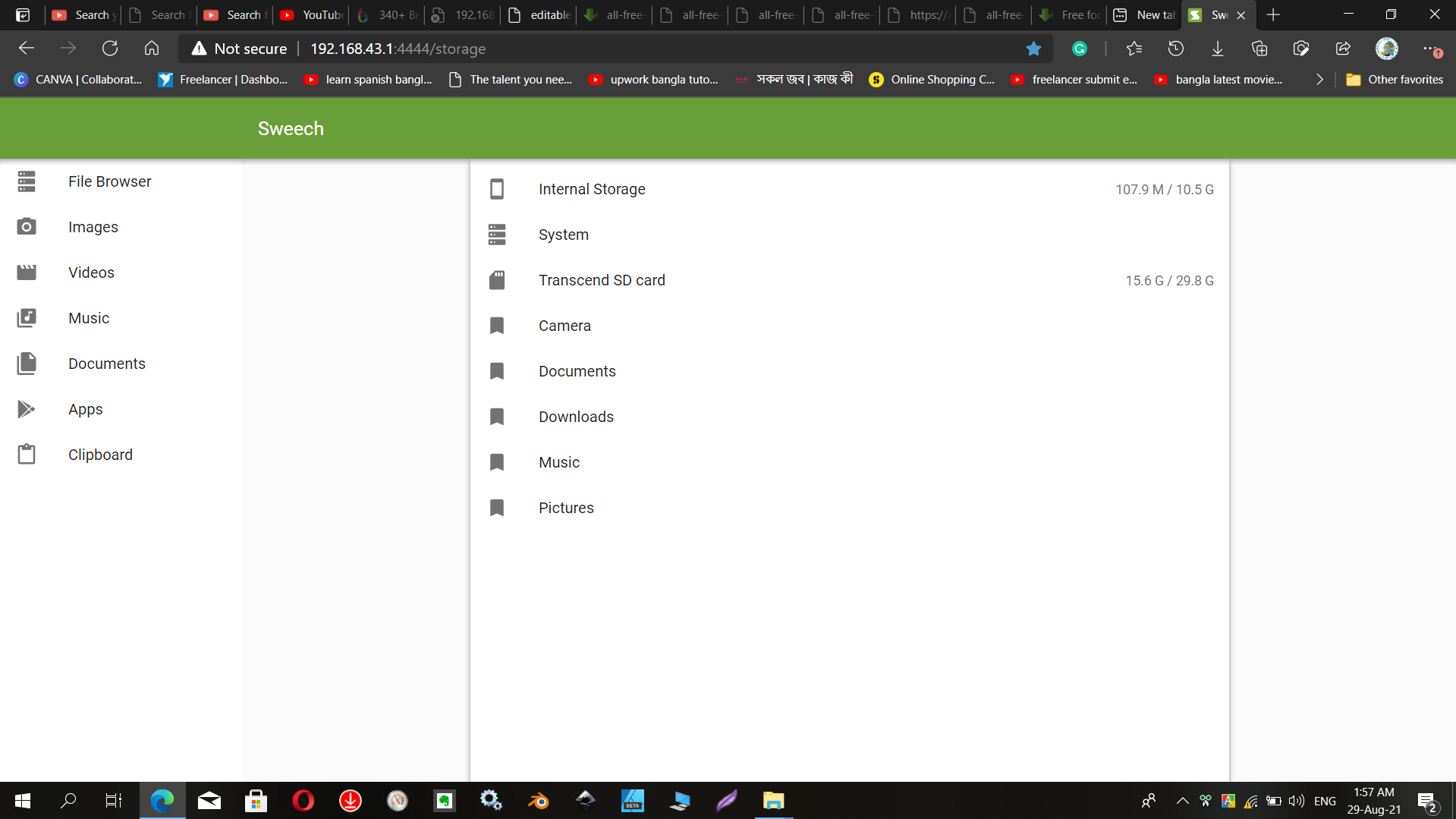
File Browser অপশনে ক্লিক করে আপনি চাইলে যেকোন সময় এই ফাইল ম্যানেজার ওয়েব পেজের হোমপেজে ফিরে আসতে পারবেন ।
এবার যদি আপনার স্মার্টফোন থেকে অন্যকোনো স্মার্টফোনে যেকোনো ফাইল ট্রান্সফার করতে চান, তাহলে Sweech অ্যাপের হোমপেজে থাকা থ্রী ডট ওয়ালা শেয়ার আইকনে ক্লিক করার পর ফাইল ম্যানেজার অপশন থেকে আপনার ফাইল সিলেক্ট করে তীর চিহ্নিত সেন্ড আইকনে ক্লিক করুন এবং তারপর স্ক্রীণশটে দেখানো আইপি অ্যাড্রেস ভিজিট করে, কিউআর কোড স্ক্যানিং অথবা এনএফসির মধ্যে থেকে যেকোনো একটি অপশনের মাধ্যমে অন্য স্মার্টফোনে ফাইল রিসিভ করতে বলুন ।
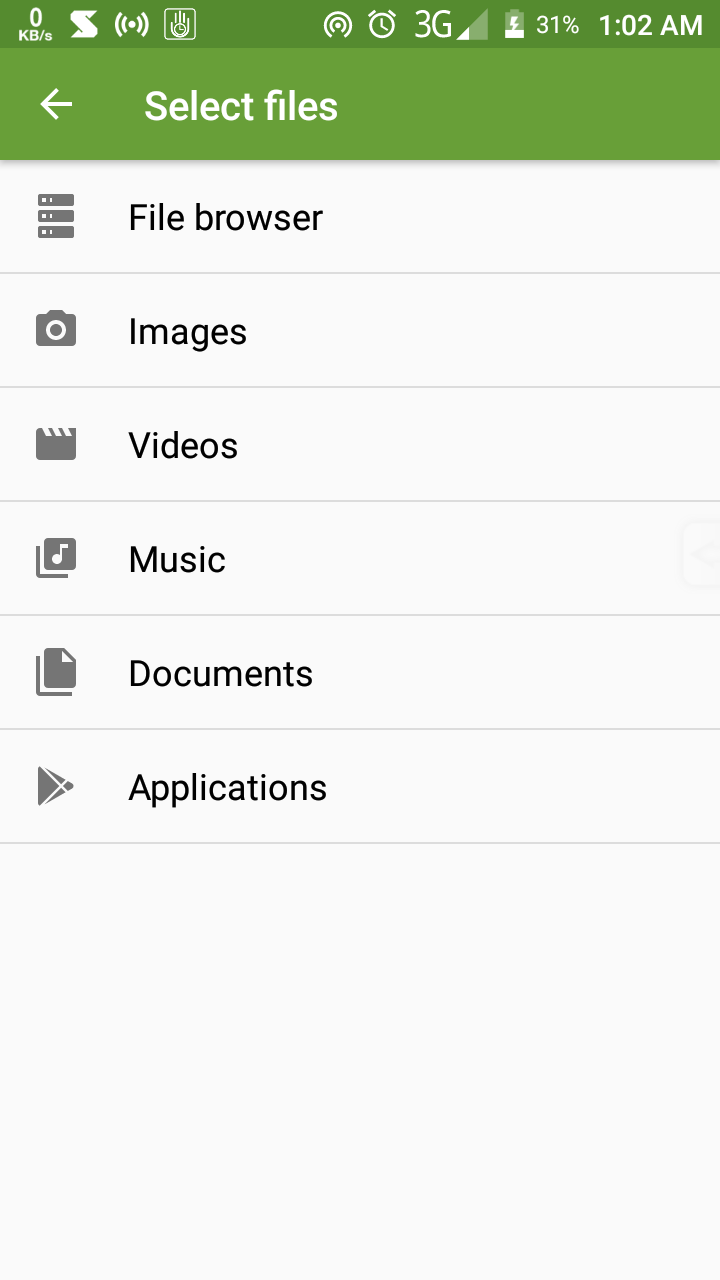
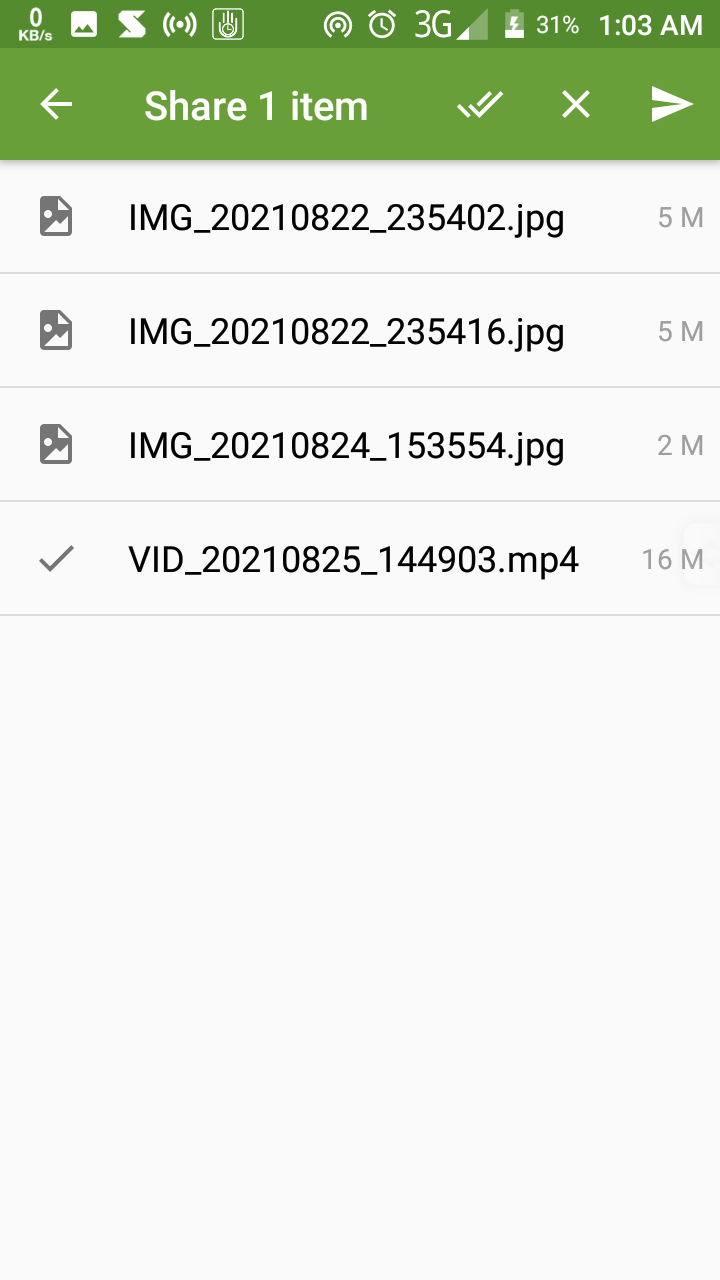
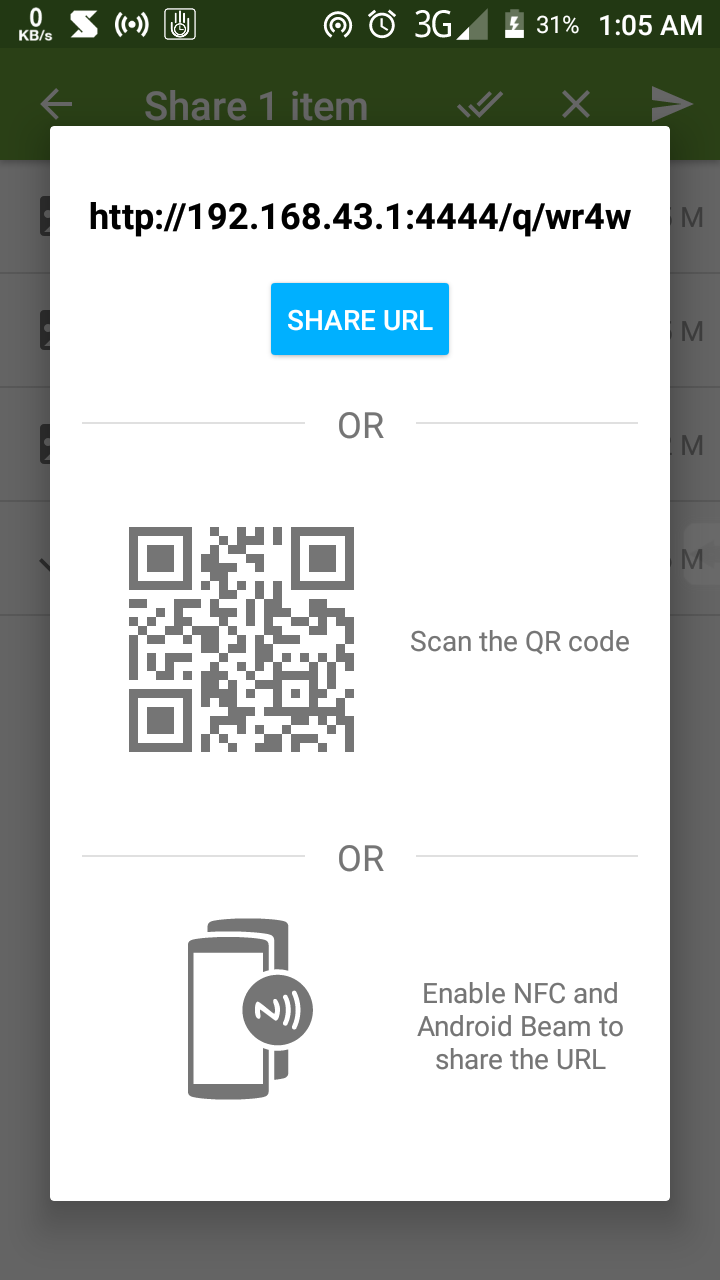
আশাকরি অ্যাপটি সবারই অনেক ভালো লেগেছে এবং লাগবে । তাই কমেন্টে জানিয়ে দিন । ধন্যবাদ ।


You must be logged in to post a comment.